
Kada ponovno pokrećemo iPhone telefon koji je bio potpuno isključen, uvijek traži unos PIN broja (osobni identifikacijski broj). Ali, iz nekog razloga, pokušaji su bili neuspješni i uvijek će dovesti do a blokiranje vaše kartice, a time i njegovo ponovno pokretanje. Ako trebate pristupiti telefonu, morate učiniti to bez kartice, ali bez podataka ili poziva. Ovaj ćemo post uputiti na to kako riješiti iPhone blokiran SIM u nekoliko jednostavnih koraka i koja rješenja možemo pronaći.
Kada kupite SIM karticu za svoj telefon, a PIN broj koristiti ga pri ponovnom pokretanju mobitela. Ovaj PIN se može promijeniti nakon što pristupite telefonu, tako da ga se lakše možete sjetiti u drugim prilikama. Od vitalne je važnosti znati broj jer nakon tri neuspjela pokušaja telefon će biti blokiran.
SIM zaključan na mom iPhoneu, kako ga mogu deaktivirati?
Što znači "SIM zaključan" na iPhoneu? Blokiranje kartice na vašem iPhoneu može biti vrlo ponavljajuća stvar, budući da to utječe na uređaj bez njegove upotrebe. The SIM je mala kartica koji se umetne unutar mobilnog uređaja za spajanje na GSM mrežu, budući da sadrži sve podatke o vašem pristupu mreži preko operatera. Kada je SIM zaključan, nećete moći pristupiti telefonskoj mreži ili podacima. Možda je blokiran jer je iz nekog razloga aktiviran sa samog telefona ili je blokiran nakon neuspjelih pokušaja ponovnog pokretanja-
Kao što smo već spomenuli u prethodnim redovima, za pokretanje sustava telefona sa SIM karticom potrebno je unijeti PIN (osobni identifikacijski broj). Ako je pogrešno uneseno, postoji do tri pokušaja prijave. Nakon ovih neuspjelih pokušaja telefon će biti blokiran.
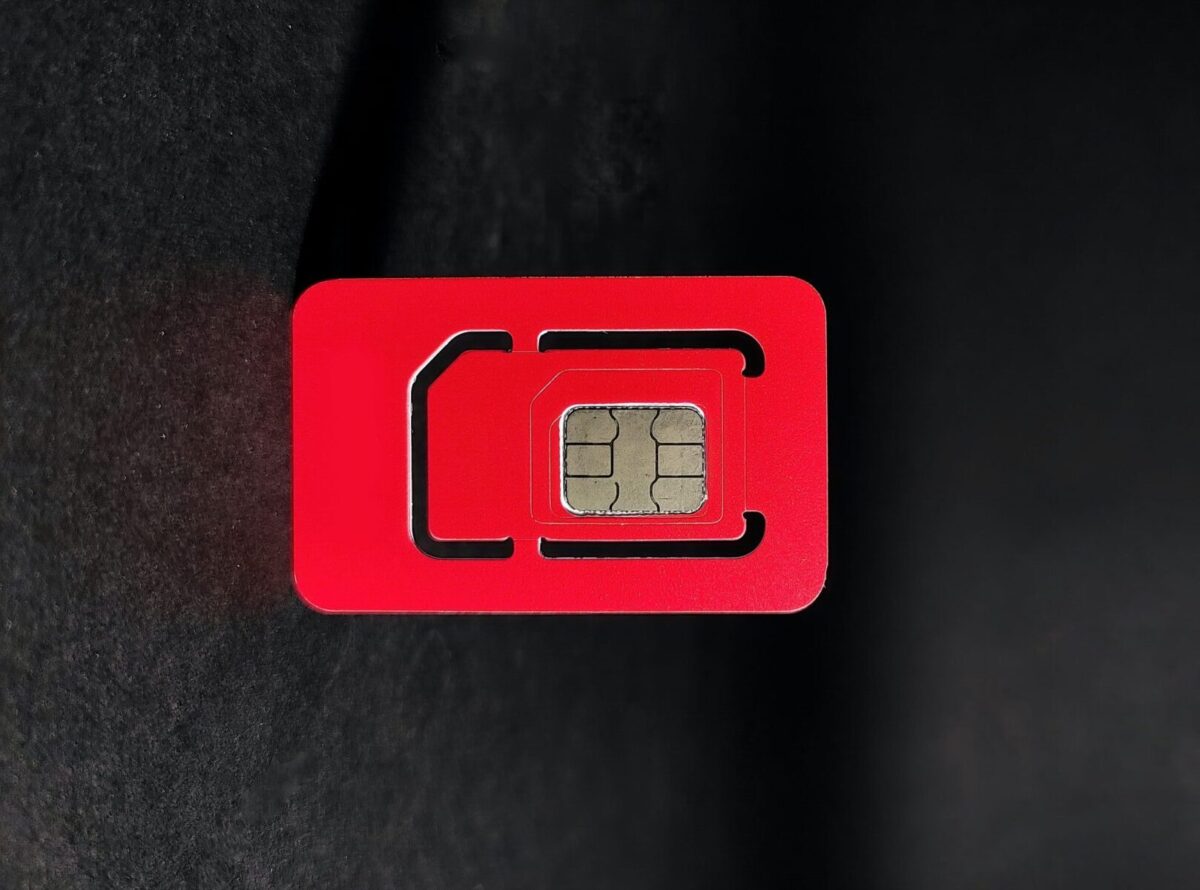
Suočeni s ovom situacijom, uvijek ćemo biti PUK kod, broj koji dolazi na istoj kartici koja okružuje malu SIM karticu. Važno je zadržati ovaj broj u evidenciji za moguće ishode poput ovog. Uvijek postoji rješenje za ponovno aktiviranje našeg telefona sa vašom SIM karticom, u ovom slučaju morate obratite se ugovornom operateru mobilne linije.
Kako mogu otključati SIM karticu?
PUK je 8-znamenkasti broj koji se ispisuju na SIM kartici kada to zatražimo. Ako mu iz nekog razloga nemamo pristup ili ga ne možemo pronaći, možemo nazvati telefonsku kompaniju da pristupimo otključavanju.
Telefonska tvrtka će potvrditi naš identitet s nizom pitanja kako bi telefonom mogli dobiti PUK broj. Ako preferirate tretman licem u lice, možete upravljati brojem i putem fizičke i službene trgovine svog operatera.
Može li se moja iPhone SIM kartica otključati bez PUK koda? Ne postoji način za otključavanje iPhone SIM kartice bez ovog PUK broja. Kao što smo već naveli, ako svi pokušaji unosa PIN broja budu neuspješni, sustav će Vas uputiti na unos PUK koda. Ako ne možete pristupiti PUK broju ili nazvati tvrtku, SIM kartica će biti poništena, pa ćete morati pristati na kupnju nove kartice.
Onemogući PIN SIM kartice
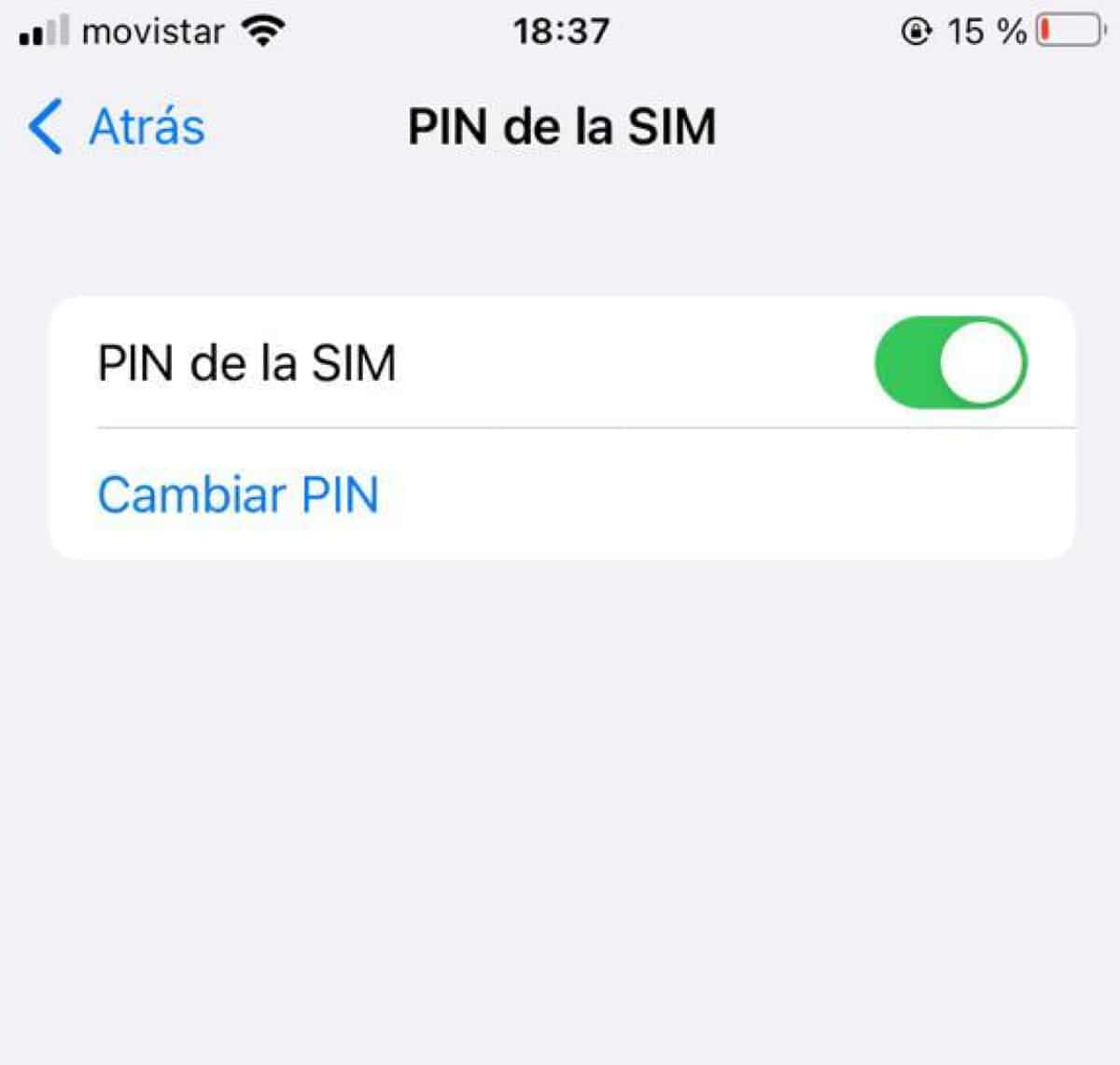
Ako mislite da vam je neugodno unositi PIN svaki put kad ponovno pokrenete telefon, trebali biste znati da postoji opcija deaktivirati taj broj sa SIM-a, Na taj način možete uključiti uređaj bez daljnjeg. Ali morate znati njegove nedostatke, budući da svatko može lako ući u vaš telefon. Otključavanje je vrlo jednostavno, da biste ga deaktivirali morat ćete izvršiti sljedeće korake:
- Unesite "Postavke" ili u „Postavke” iPhonea.
- Pronađite odjeljak "Mobilni podaci" a jednom unutra pogledati “SIM PIN”.
- Naći ćete zelenu traku na vrhu, pored riječi “SIM PIN”. Ovdje ga možete pomaknuti ulijevo da biste ga deaktivirali.
- Kako biste potvrdili ovu operaciju morat ćete ponovno unesite trenutni PIN i možete dovršiti operaciju.
- Za ponovno aktiviranje ove funkcije morat ćete ponovno slijediti iste korake i ponovno pomaknuti traku udesno tako da bude aktivirana zeleno.

Promijenite PIN na SIM-u
Ako želite ono što želite promijeniti svoj broj PIN koda možete to učiniti lako. Možda to želite učiniti jer netko drugi zna vaš broj ili zato što želite zapamtiti broj koji je mnogo lakši od onog koji ste vi imali. Morate izvršiti sljedeće korake:
- Unesite "Postavke" o „Postavke” iPhone telefona.
- Potražite odjeljak "Mobilni podaci" i jednom unutra potražite “SIM PIN”.
- Kada uđete unutra vidjet ćete opciju “Promijeni PIN”.
- Da biste ga promijenili morat ćete unesite trenutni pin broj a zatim dvaput unesite novi broj kako biste ga ispravno potvrdili.
- tisak "Zadržati" i imat ćeš svoje PIN ažuriran.